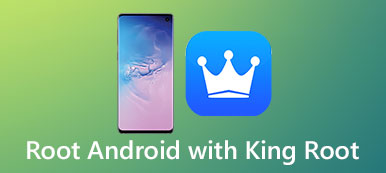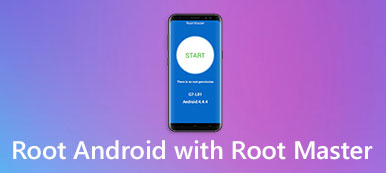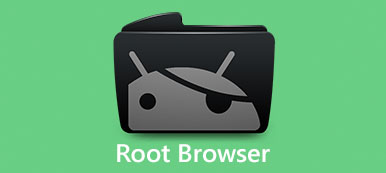In questo tutorial, parleremo di uno dei più popolari strumenti root di Android, CF Root.
Le persone hanno acquistato un telefono Android; poi ha scoperto che ci sono molte app già installate sul dispositivo.
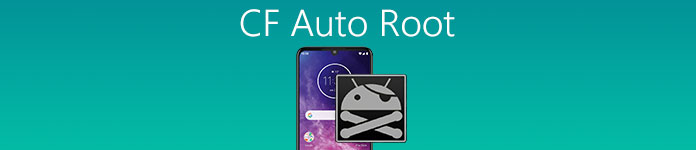
Non preoccuparti!
Non è dovuto al fatto che hai un telefono Android usato, ma i servizi preinstallati dal produttore. Ovviamente non utilizzerai tutti questi servizi, ma non potrai disinstallarli. Se è necessario rimuovere le app preinstallate sul telefono Android a liberare spazio, devi ottenere il privilegio di accesso di root. CF Root è solo un'utilità per rompere il controllo dell'accesso alla root sul telefono Android.
- Parte 1. Che cos'è CF Auto Root per Android?
- Parte 2. Come eseguire il backup dei dati prima di Android Root
- Parte 3. Come utilizzare CF Auto Root per eseguire il root del telefono Samsung
Parte 1. Che cos'è CF Auto Root per Android?
Come già detto, CF Auto Root è un programma desktop che ti aiuta a eseguire il root del tuo dispositivo Android su Windows. È uno dei migliori programmi per principianti di rooting, simile a Kingo Root.
Vantaggi
1. Rompere i vincoli di accesso di root su modelli di dispositivi Android 300 di Samsung e di altre marche.
2. Supporta il telefono Android con un solo clic e una delle migliori opzioni per i principianti.
3. Gratuito per scaricare e rootare Android senza pagare un centesimo.
4. L'interfaccia è semplice e facile da trovare quello che vuoi.
Svantaggi
1. Quando si esegue il rooting di Android con CF Auto Root, è necessario anche un computer.
2. È disponibile solo per Windows.
3. Richiede una buona connessione internet.
4. Questa utility rimane attualmente la loro sessione di test che gli utenti devono correre il rischio di perdere dati.
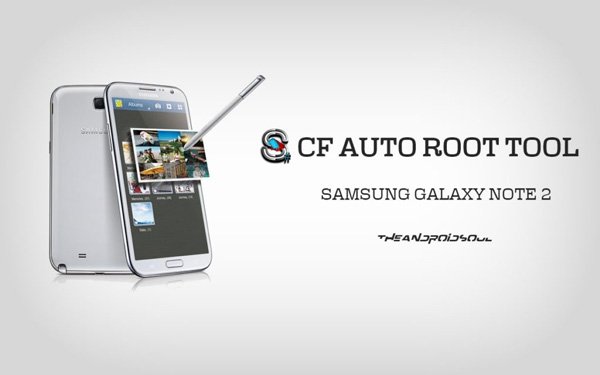
Parte 2. Come eseguire il backup dei dati prima di Android Root
Se si utilizza quale strumento per il root del telefono Android, ci sono possibilità che perdano dati importanti. Ecco perché ti suggeriamo di eseguire il backup dei dati con Apeaksoft Estrazione dati Android prima di Android root. Le sue caratteristiche principali includono:
1. Ha la capacità di fare un backup per tutti i dati sul tuo telefono Android in un solo clic.
2. Puoi visualizzare l'anteprima dei dati Android e decidere di eseguire il backup di determinati contenuti.
3. Per proteggere i tuoi dati, ti consente di aggiungere una password per il backup per impedire ad altri di spiarlo.
4. È disponibile per tutti i dispositivi Android di Samsung, LG, HTC, Sony, Moto, Google e altro, anche se il dispositivo si è bloccato o non risponde.
5. È possibile salvare i dati da Android a computer senza interrompere i dati esistenti sul telefono.
6. Supporta tutti i tipi di dati su telefono Android, come contatti, cronologia chiamate, SMS, MMS, foto, video, note, promemoria, messaggi vocali, e-mail, ecc.
7. Il più grande vantaggio è il backup dei dati di Android in condizioni originali e qualità.
8. Quando accade qualcosa di spiacevole sul tuo telefono durante il root con CF Root, Android Data Extraction è in grado di risolverlo rapidamente.
Come eseguire il backup dei dati con Android Data Extraction prima di Android root
Passo 1 : Collega il telefono Android a Android Data Extraction
Scarica e installa Android Data Extraction su Windows. C'è un'altra versione per Mac OS. Aprire il programma desktop e collegare il telefono Android al computer tramite un cavo USB, prima di eseguire il root con CF Root. Il programma troverà automaticamente il tuo telefono Android.

Passo 2 : Preparazione per l'estrazione di dati Android
Android Data Extraction rileva il "Nome dispositivo" e il "Modello dispositivo" del telefono. Fare clic sul pulsante "Conferma" per passare alla finestra successiva. Se non si allineano con il telefono, correggili manualmente. Quindi, segui le istruzioni personalizzate sullo schermo per mettere il telefono in modalità Download. Quindi fare clic sul pulsante "Start" per ottenere il firmware necessario.

Passo 3 : Esegue il backup dei dati da Android prima di root con CF Root
Quando si entra nella finestra dei dettagli, i tipi di dati vengono visualizzati nella colonna di sinistra. Seleziona un tipo di dati appropriato, come Messaggi; quindi puoi guardare il contenuto sul pannello di destra. Scegli tutti i contenuti di cui desideri eseguire il backup e fai clic sul pulsante "Ripristina". Pochi secondi dopo, puoi scollegare il telefono e avviare il rooting.

Parte 3. Come utilizzare CF Auto Root per eseguire il root del telefono Samsung
In questa parte, ti mostreremo come eseguire il root su Android con CF Auto Root.
Passo 1 : Sblocca il tuo telefono Android, vai su "Impostazioni"> "Informazioni sul dispositivo" e annota i valori di "Numero modello" e "Versione Android". Collega il tuo PC a una rete Wi-Fi, accedi al sito Web CF Auto Root, trova la versione corrispondente in base a questi valori e fai clic sul pulsante "Download" per scaricarla offline.
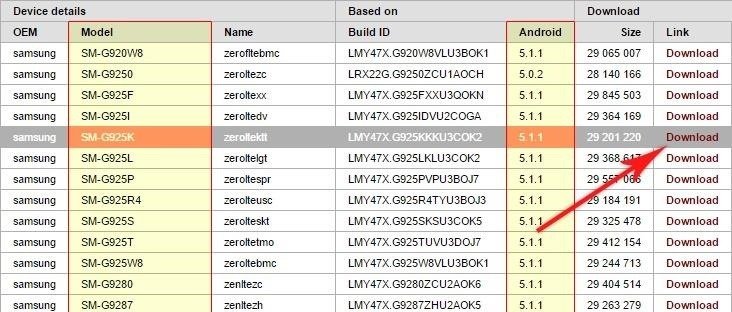
Passo 2 : Apri una finestra di Explorer e vai al pacchetto CF Root scaricato, estrai i file dal pacchetto ZIP in una posizione corretta.
Passo 3 : Metti il telefono nella modalità di download.
Spegnere il telefono, attendere che lo schermo diventi completamente nero, quindi premere e tenere premuti contemporaneamente i pulsanti "Volume giù", "Home" e "Accensione" finché non viene visualizzato il messaggio di avviso. Premi il pulsante di aumento del volume per accedere alla modalità di download.
Passo 4 : Successivamente, collega il tuo telefono Android al computer tramite un cavo USB. Quindi vai alla cartella contenente i file CF Root, fai clic con il tasto destro sul file intitolato "Odin3-v3.XXexe", scegli "Esegui come amministratore".
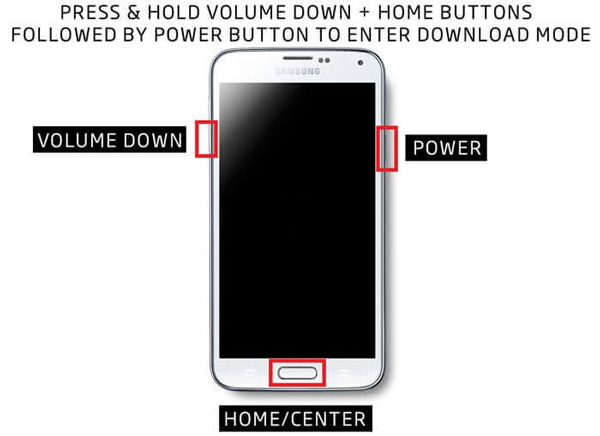
Passo 5 : Aspetta un momento fino a quando la barra "ID: COM" sulla finestra di Odin diventa blu. Fare clic sul pulsante "AP" mantenendo le altre opzioni selezionate per impostazione predefinita. Quindi verrà visualizzata una finestra di Esplora file, individuare nella cartella in cui si salvano i file estratti da CF Auto Root ZIP. Seleziona il file denominato "CF-Auto-Root-XXX-XXX-XXX.tar.md5" e premi il pulsante "Apri".

Passo 6 : Dopo che il messaggio "Lascia CS" viene visualizzato nell'area Registro, fai clic sul pulsante "Avvia" in basso. Quando è spento, riavvia il telefono e inizia a personalizzarlo come desideri.
Quindi puoi visitare questa pagina per vedere come capire se il tuo telefono è rootato.
Conclusione
In questo tutorial, abbiamo parlato dell'intero processo per il root di un telefono Android con CF Auto Root. Prima di tutto, puoi leggere la recensione e imparare questa utilità, compresi i vantaggi e gli svantaggi. Anche se sei sicuro di voler fare il root del tuo telefono, non aver fretta di farlo. È sempre un buon punto di partenza per fare un backup del tuo telefono Android con Apeaksoft Android Data Extraction prima di root Android. Quindi puoi seguire le guide passo passo per completare il rooting di Android utilizzando CF Auto Root.
Seguilo attentamente e fai il root del tuo telefono Android ora.